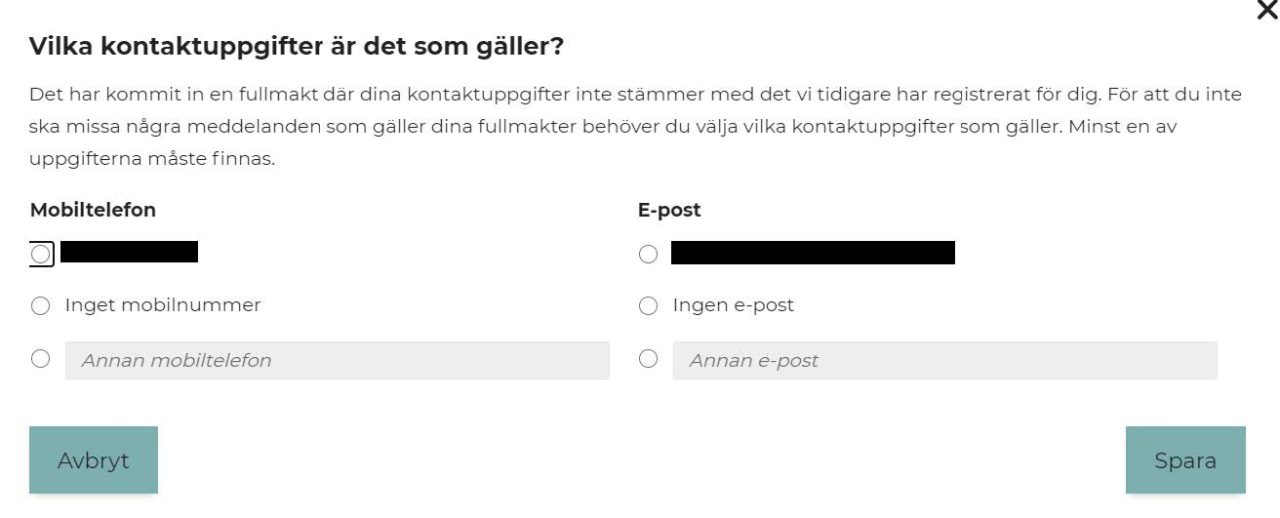Inloggning
Fullmaktsgivaren loggar in i tjänsten med Mobilt BankID eller BankID. Inloggning i tjänsten kan göras som privatperson eller som användare för en organisation.
Om du finns upplagd som en användare (företrädare, huvudadministratör eller administratör) för en arbetsgivares organisation (företag, firma, förening, etc.) får du välja om det är dina privata fullmakter eller organisationens fullmakter som ska hanteras. Bilden nedan kommer automatiskt upp om du är användare för en organisation och där gör du ett val att logga in antingen som privatperson (Dig själv) eller som användare för en organisation (Arbetsgivare). Du kan välja vilken organisation du vill logga in som i listan under Arbetsgivare.
För att underlätta visas hur många fullmakter som finns att skriva under, både för dig som privatperson samt för dig som loggar in som företrädare för en organisation. Längst till höger, med röd text, visas det totala antalet fullmakter som finns att signera per organisation. Om du är företrädare för en eller flera organisationer så visas även antalet fullmakter som finns att signera för varje organisation, i listan.
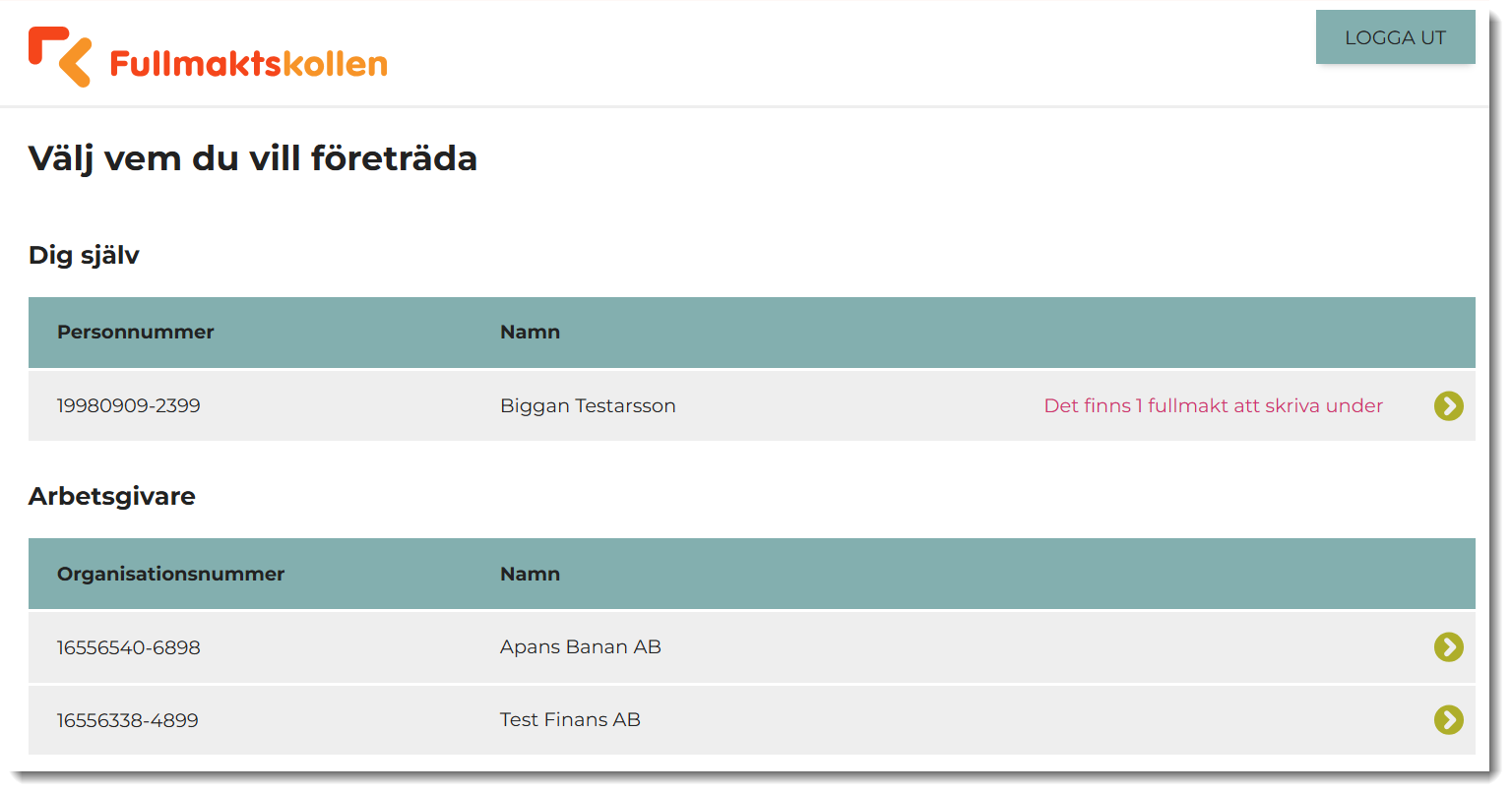
Privatperson
Användarvillkor
I de fall du inte tidigare använt tjänsten, eller är ny användare för en organisation, visas bilden nedan efter inloggning för att du ska ta del av och godkänna tjänstens användarvillkor. Skulle användarvillkoren uppdateras vid senare tillfälle så kommer du presenteras de nya villkoren och få godkänna dessa vid första påföljande inloggning efter att villkoren uppdaterats. Du godkänner villkoren genom att kryssa i rutan vid ”Jag godkänner villkoren”.
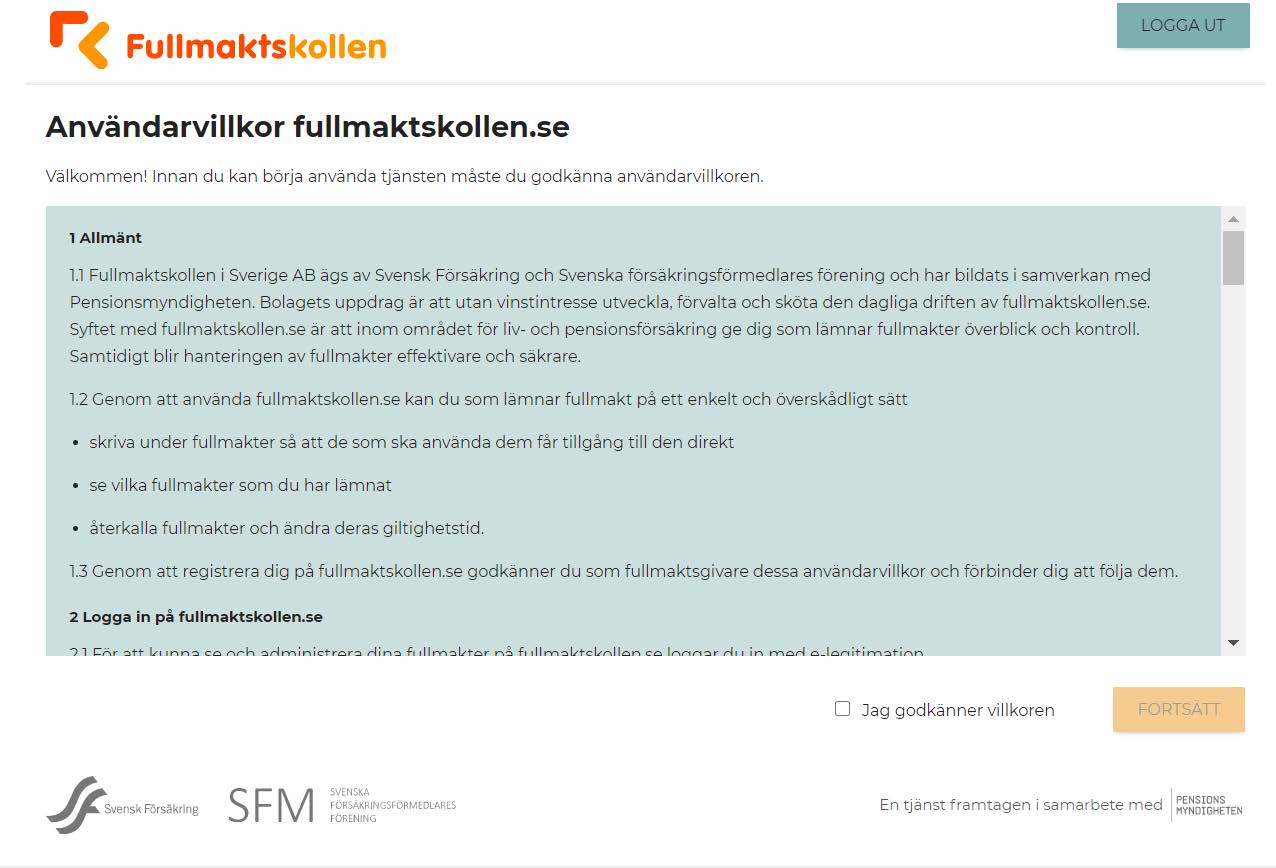
Fullmakter
När du har loggat in och godkänt villkor visas en listsida med dina eller organisationens fullmakter, beroende på om du valt att logga in som Dig själv eller för Arbetsgivaren. Överst på sidan visas meddelanden om vad du som fullmaktsgivare behöver uppmärksammas på, t ex att en ny fullmakt kommit in som behöver godkännas eller att en fullmakts giltighetstid håller på att gå ut.
Listan med fullmakter fylls på med nya fullmakter. Alla tidigare godkända fullmakter oberoende av status finns kvar i systemet ca 11 år efter att de har återkallats eller annars har upphört att gälla. Det är fullmaktshavaren, det vill säga den pensionsrådgivare eller försäkringsförmedlare som du varit i kontakt med, som kan lägga in nya fullmakter på fullmaktskollen.se.
Status och färgmarkeringar som kan visas är:
- Ej underskriven ( rosa )
- Gällande ( grön , ändras till gul då fullmakten snart går ut)
- Återkallad ( grå )
- Inaktiv ( grå )
- Förfallen (grå)
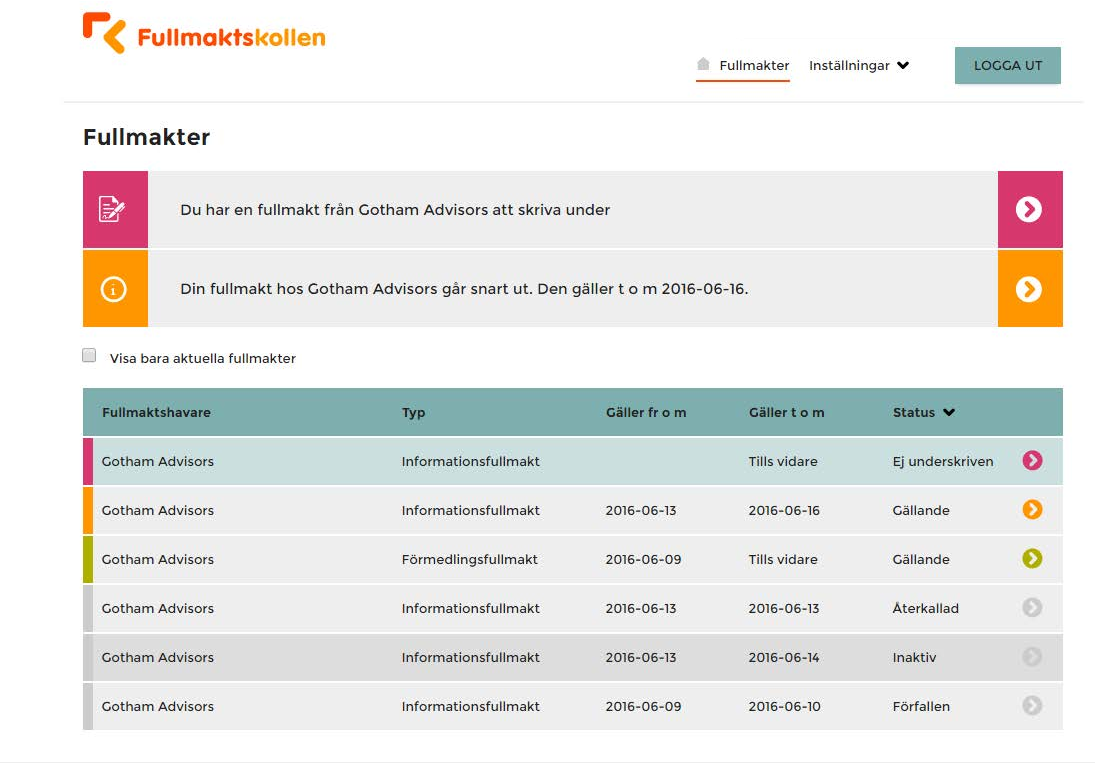
En Ej underskriven fullmakt kan tas bort om du ångrat dig och inte längre vill att fullmaktshavaren ska ha en fullmakt för dig. Du tar bort en fullmakt genom att klicka in på fullmakten och därefter klicka på knappen Ta bort fullmakt.
Du kan närsomhelst logga in och ändra giltighetstid på en underskriven fullmakt eller återkalla den. När du återkallar fullmakten kan inte den du gett fullmakten till längre inhämta information rörande dina pensioner och livförsäkringar från de anslutna bolag där du har den här typen av försäkringar.
På fullmaktssidan visas information om fullmakten, bl.a. fullmaktshavare (dvs. den pensionsrådgivare eller förmedlare som du gett uppdraget eller fullmakten), giltighetstid, fullmaktens innehåll. Det går också att se händelser kopplade till fullmakten under historik, t ex när den skapades och skrevs under. Se nederst på bilden nedan.
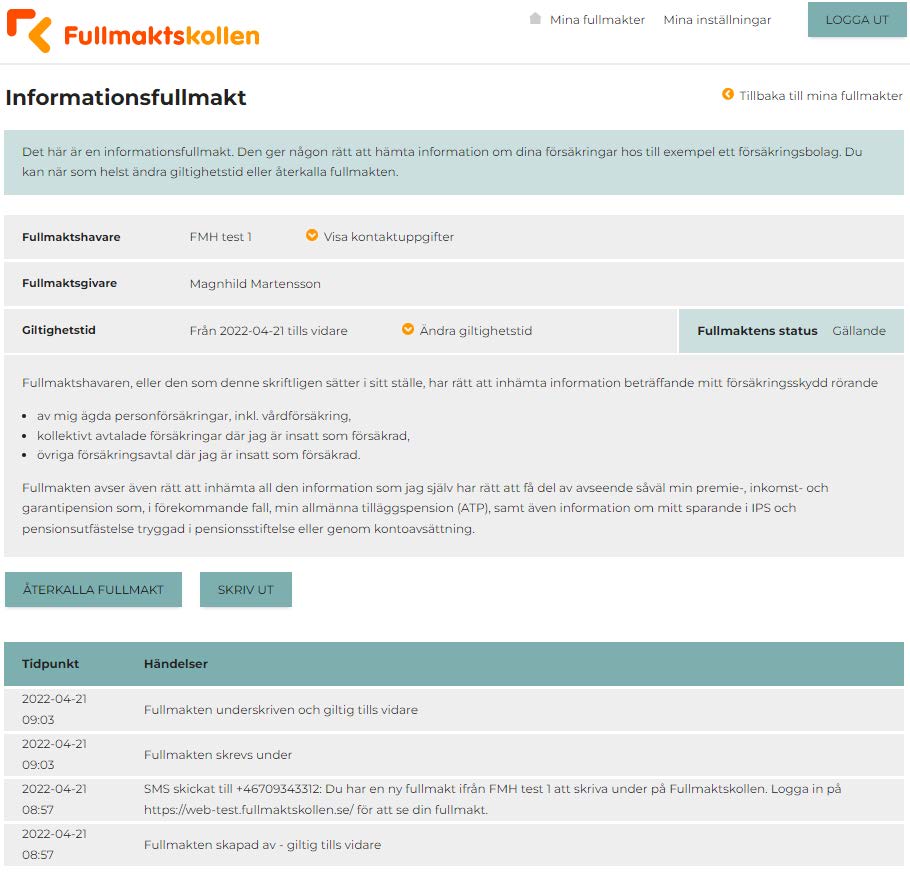
Notiser
Om en fullmaktshavare har lagt upp en fullmakt kommer du att först få ett mejl och/eller SMS med information om att en ny fullmakt har skapats.
Om du inte skriver under fullmakten kommer det att komma en påminnelse på mejl och/eller SMS var 7:e dag tills dess att 30 dagar har passerat, sedan fullmakten skapades, och om fullmakten fortfarande inte skrivits under av dig kommer fullmakten och alla din kontaktuppgifter som är kopplade till den fullmakten att raderas helt.
Företrädare för organisation
Användarvillkor
Som organisationsanvändare får de även möjligheten att godkänna användarvillkoret för samtliga organisationer som de har fått behörighet till.
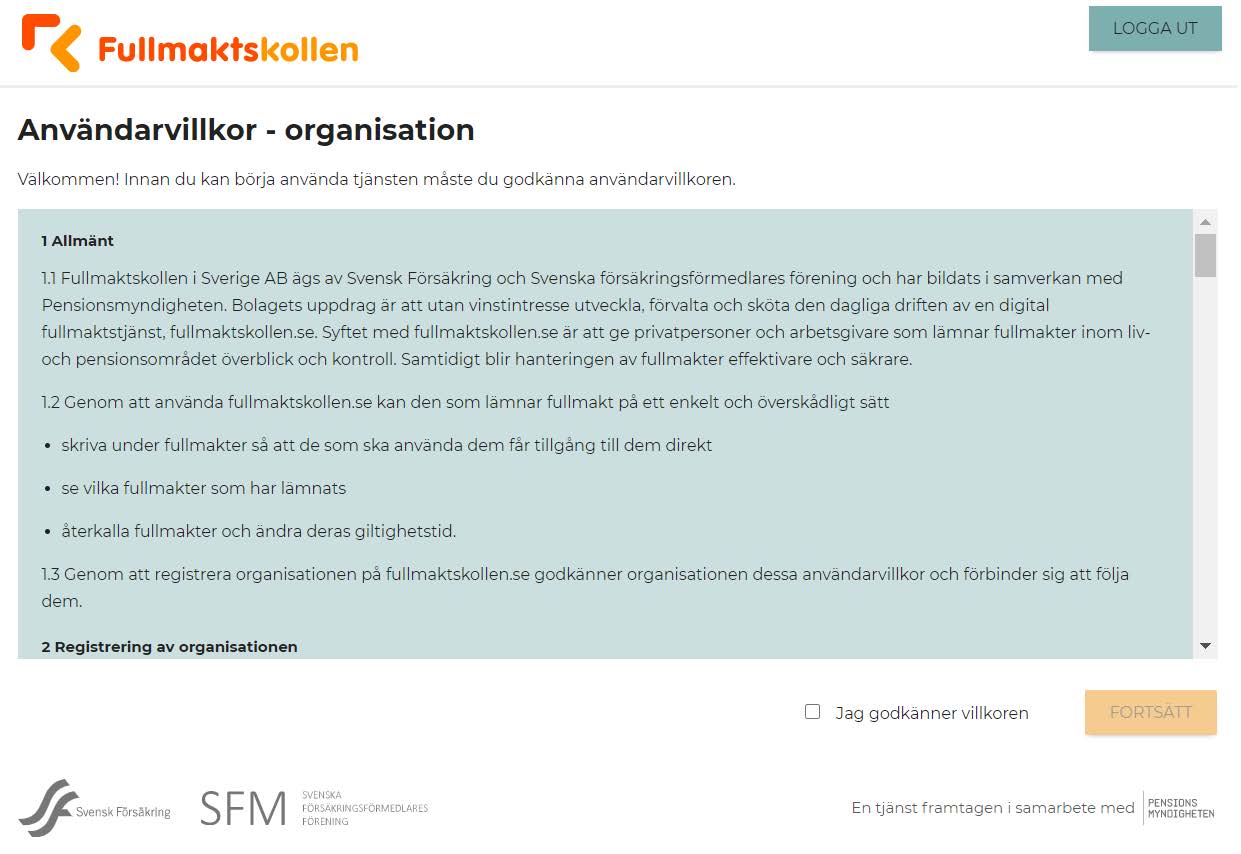
Intyga att man är en behörig företrädare
Om du är angiven som företrädare för en organisation behöver du också bekräfta att du är en behörig företrädare för organisationen. Det är fullmaktshavaren som anger en person som företrädare i samband med att de lägger in en ny fullmakt för organisationen på fullmaktskollen.se. En bekräftelse sker som ett sista steg innan du kan börja hanteringen av organisationens fullmakter.
Det ges även möjligheten att samtidigt bekräfta rollen som företrädare för flera organisationer samtidigt. Följande bild visas för att deuska intyga behörighet som företrädare.
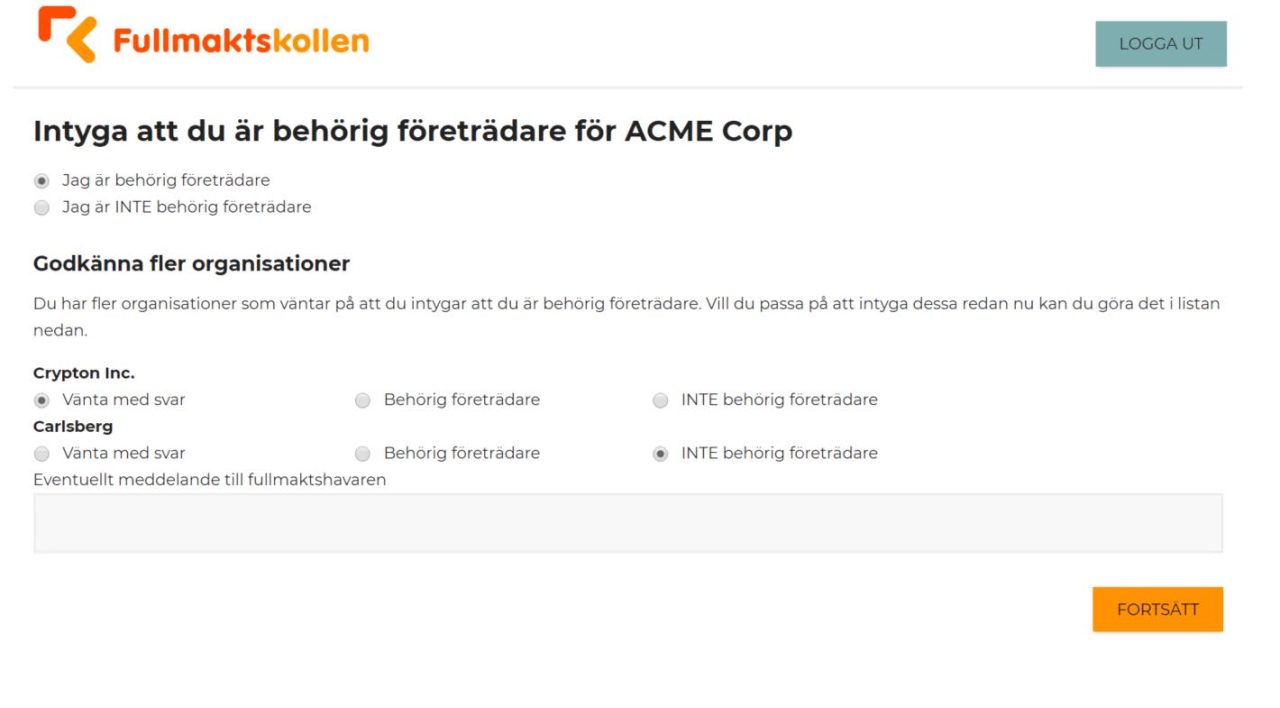
Fullmakter
När du har loggat in och godkänt användarvillkoren visas en listsida med organisationens fullmakter. Överst på sidan visas meddelanden om vad du som företrädare för en fullmaktsgivare behöver uppmärksammas på, t ex att en ny fullmakt kommit in som behöver godkännas eller att en fullmakts giltighetstid håller på att gå ut.
Listan med fullmakter fylls på med nya fullmakter. Alla tidigare godkända fullmakter oberoende av status finns kvar i systemet ca 11 år efter att de har återkallats eller annars har upphört att gälla. Det är fullmaktshavaren, det vill säga den pensionsrådgivare eller försäkringsförmedlare som du varit i kontakt med, som kan lägga in nya fullmakter på fullmaktskollen.se.
Status och färgmarkeringar som kan visas är:
- Ej underskriven ( rosa )
- Gällande ( grön , ändras till gul då fullmakten snart går ut)
- Återkallad ( grå )
- Inaktiv ( grå )
- Förfallen (grå)
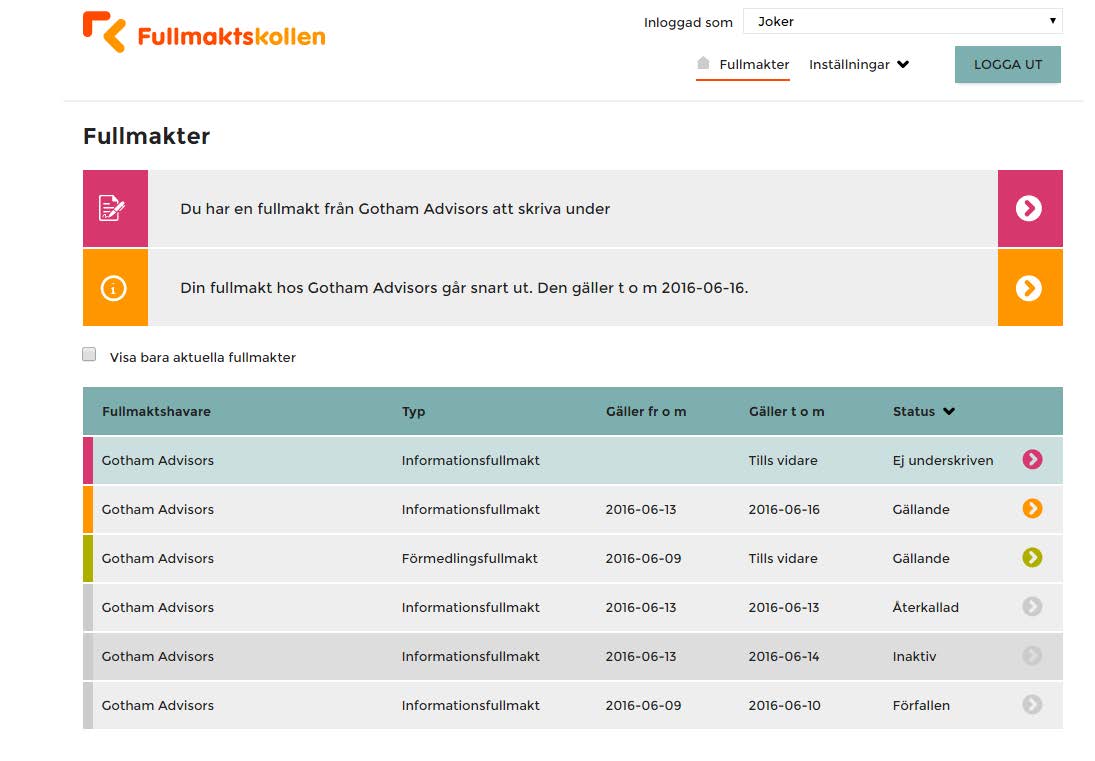
På fullmaktssidan visas information om fullmakten, bl.a. fullmaktshavare (dvs. den pensionsrådgivare eller förmedlare som du gett uppdraget eller fullmakten), giltighetstid, fullmaktens innehåll. Det går också att se händelser kopplade till fullmakten under historik, t ex när den skapades och skrevs under. Se nederst på bilden nedan.
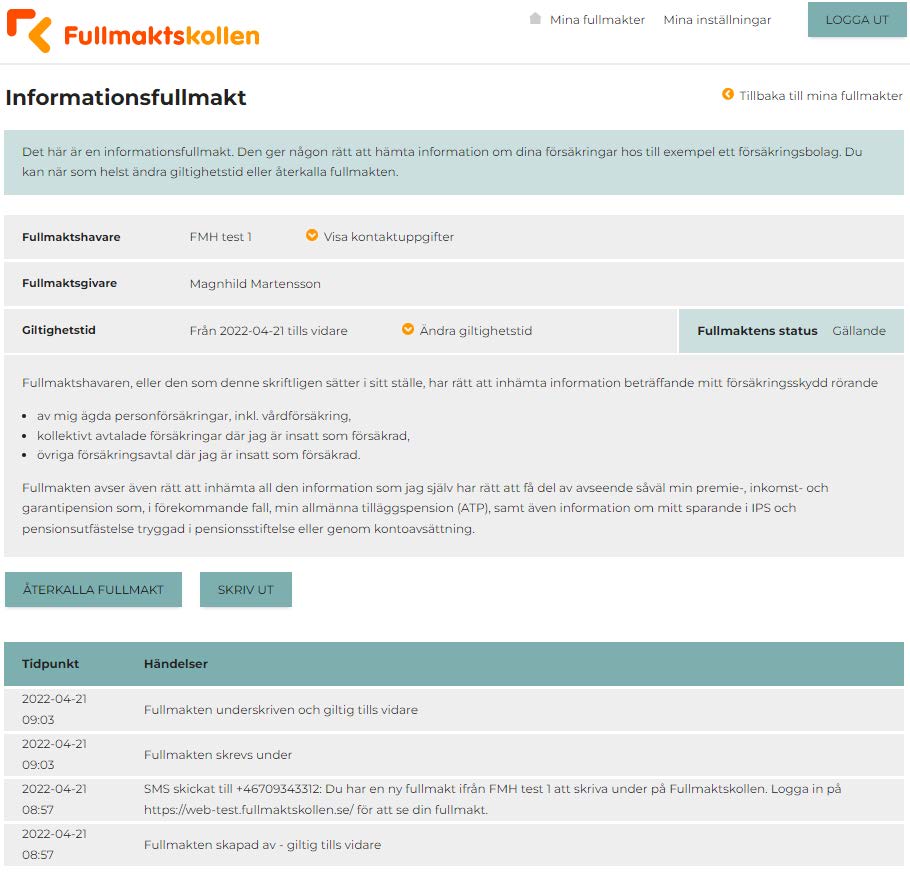
Administration av fullmakter
En ny fullmakt kan du välja att godkänna (inom 30 dagar) genom att skriva under den alternativt ta bort fullmakten om du inte vill att den ska bli gällande.
En gällande fullmakt, som godkänts och skrivits under av dig, kan du välja att återkalla.
Du kan alltid ändra giltighetstiden för en fullmakt på den här sidan (gäller dock inte en förfallen eller återkallad fullmakt). Du får ett meddelande via mejl eller SMS när en tidsbegränsad fullmakt håller på att löpa ut (14 dagar före sluttidpunkt)förutsatt att du inte ändrat inställningar rörande notifieringar / meddelanden på ditt konto i Fullmaktskollen.
När det gäller en organisationsfullmakt kan du i vissa fall även välja vilka personer som fullmakten ska gälla för. En organisationsfullmakt kan gälla för alla anställda i en organisation. Fullmakten kan även gälla alla förutom de personer som särskilt angivits eller bara för vissa angivna personer. Se exempel på bilden nedan
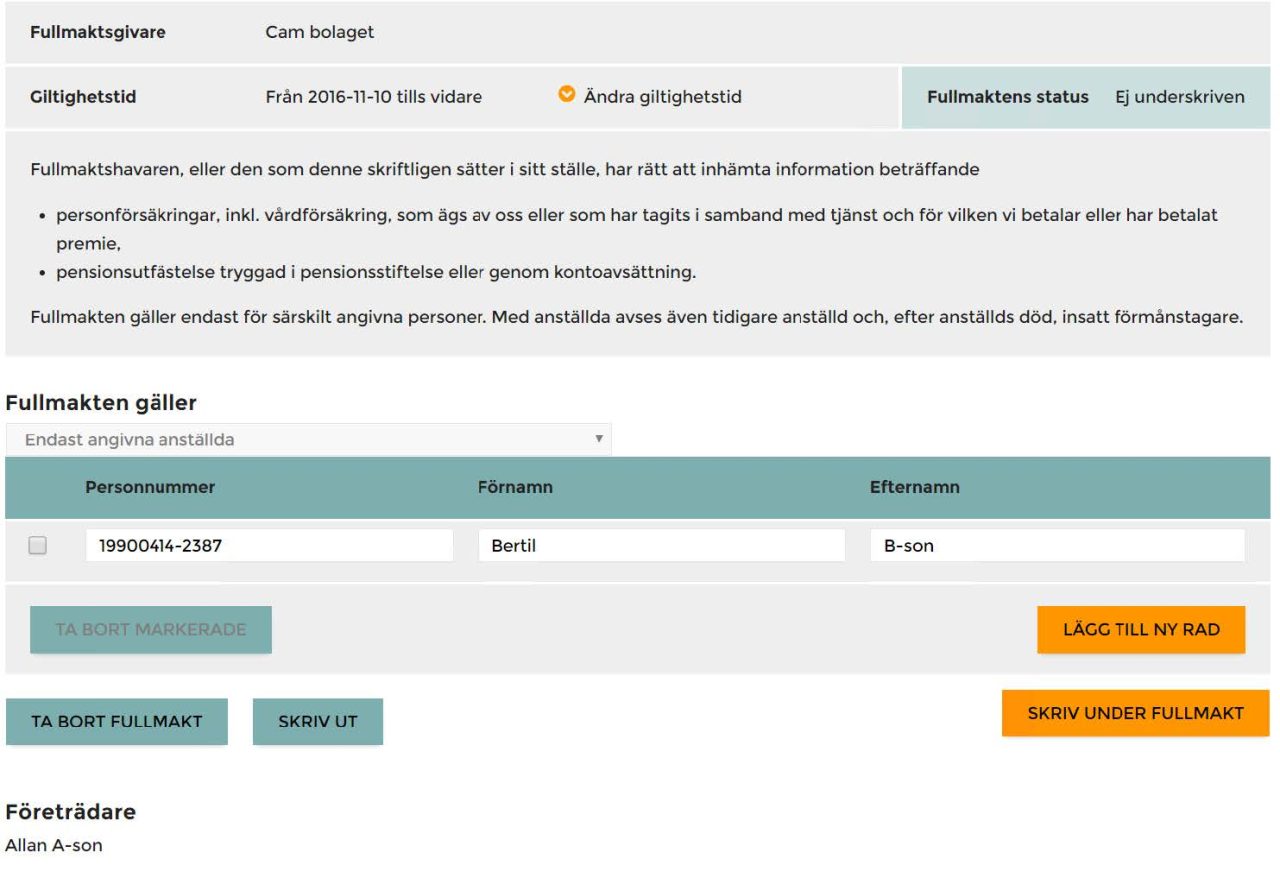
Fullmaktshavaren får automatiskt information om deras åtgärder gällande en fullmakt. Om du av misstag tagit bort eller återkallat en fullmakt som ska gälla så måste du kontakta fullmaktshavaren. Det är bara fullmaktshavaren som kan lägga in nya fullmakter på fullmaktskollen.se.
Förmedlingsfullmakter
I tjänsten hanteras två typer av fullmakter: informationsfullmakter och förmedlingsfullmakter. En närmare beskrivning av de olika fullmakterna går att hitta under ”Ordlista” och ”Frågor och svar” på informationssidorna. Inom försäkringsbranschen har man kommit överens om att det endast går att ha en förmedlingsfullmakt åt gången för det område som fullmakten avser. Om det redan finns en gällande förmedlingsfullmakt så måste den gamla fullmakten återkallas innan du kan skriva under en ny förmedlingsfullmakt.
För förmedlingsfullmakter för organisationer görs kontroll att inte det finns två förmedlingsfullmakter som omfattar samma anställd.
Förmedlingsfullmakt individ
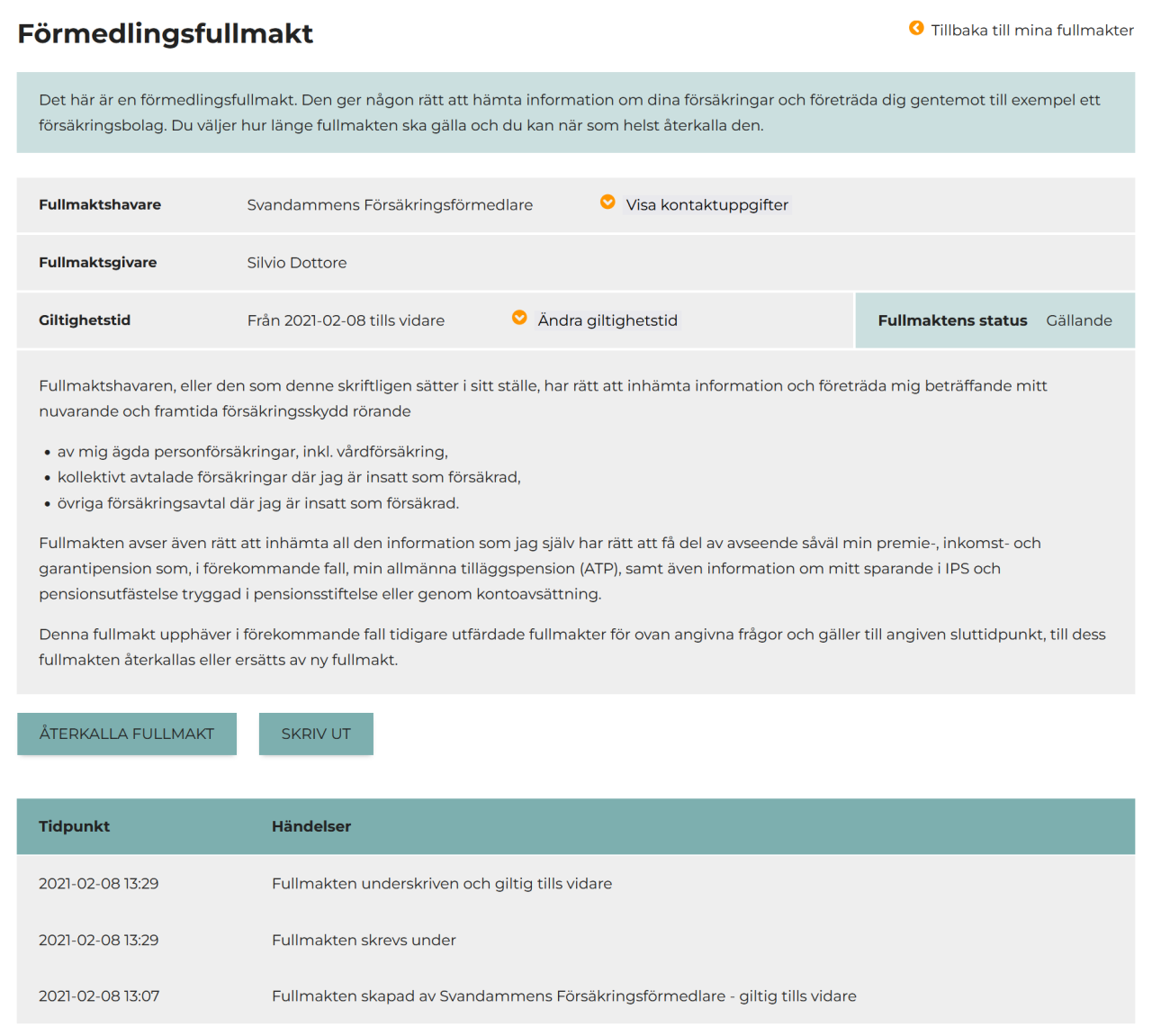
Förmedlingsfullmakt organisation
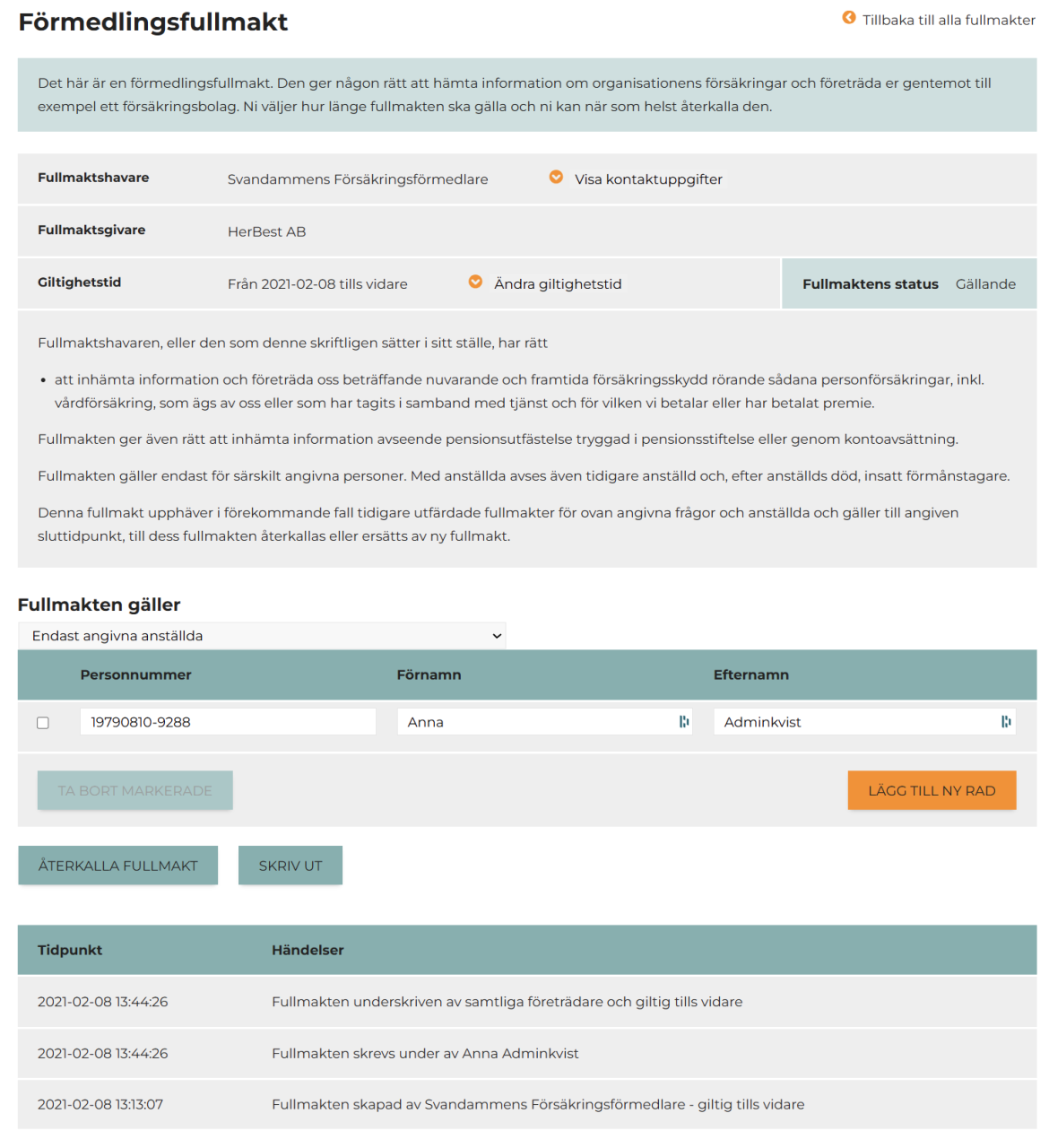
Skriva under flera fullmakter vid samma tillfälle
När du som företrädare för en organisation ska skriva under en fullmakt, så kommer systemet att erbjuda dig möjligheten att skriva under flera fullmakter samtidigt i de fall detta är aktuellt. För att kunna skriva under flera fullmakter samtidigt måste fullmakterna avse samma fullmaktshavare, vara av samma typ och ha samma giltighetstid samt att omfattningen på fullmakterna ska vara att de avser alla anställda. När du har möjligheten att skriva under flera fullmakter kommer systemet att ställa en fråga rörande vilka organisationer du vill skriva under för.
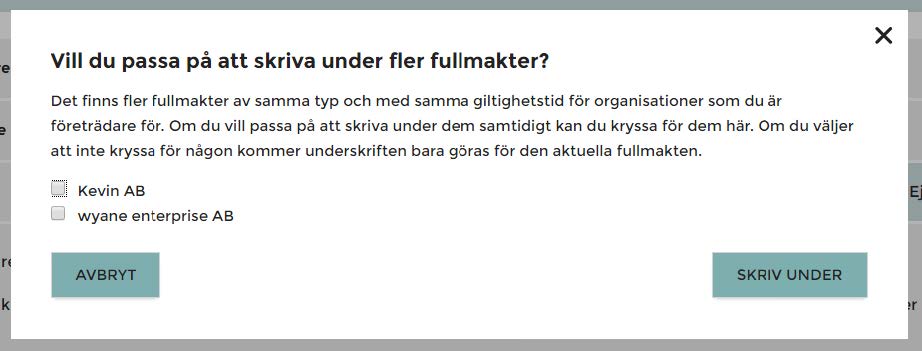
Du kommer endast att skriva under fullmakterna som du väljer att kryssa för. Fullmakterna som du väljer att inte kryssa för kan du vid ett senare tillfälle skriva under genom att gå till den fullmakten.
Växla mellan olika organisationer
Är du inloggad för en organisation och är företrädare för flera organisationer finns det en möjlighet att växla mellan dessa olika organisationer genom att använda rullisten i sidhuvudet, utan att behöva logga ut och logga in igen. Om du vill hantera sina privata fullmakter behöver man däremot logga ut och logga in igen och välja alternativet för privatperson (Dig själv) i vyn som visas när du loggat in (se avsnitt Inloggning).
I rullistan visas det även antalet fullmakter för varje organisation som finns tillgängliga för signering.

Inställningar
Mina inställningar – privatperson
Det är viktigt att se till att e-postadress och mobiltelefonnummer stämmer, så att du inte riskerar att missa meddelanden som tjänsten skickar, exempelvis när en ny fullmakt inkommit eller när en fullmakt håller på att gå ut. Kom ihåg att uppdatera uppgifterna vid förändringar. Glöm inte att spara ändringarna. Genom att ange mejladress och/eller mobiltelefonnummer så anger du hur du vill ta emot meddelanden från Fullmaktskollen. Minst en av dessa kontaktuppgifter måste anges.
Om du inte längre vill använda tjänsterna på fullmaktskollen.se så är det även här du kan avsluta ditt konto men du måste först ha återkallat alla gällande fullmakter, innan du kan avsluta ditt konto.

Organisationsinställningar
För användare som har tilldelats behörighet ”företrädare” eller ”huvudadministratör” för en organisation finns möjlighet att lägga till nya användare eller ta bort och redigera inställningar för andra användare inom samma organisation. Om en användare läggs till för en organisation skickas ett meddelande om detta till övriga användare hos organisationen.
Om du vill ta bort en användare från organisationens konto får du in under Organisationsinställningar, klickar på Användare och därefter klickar du på den person som ska tas bort och på Ta bort – knappen och bekräftar att personen ska tas bort, i den rutan som öppnas på skärmen.
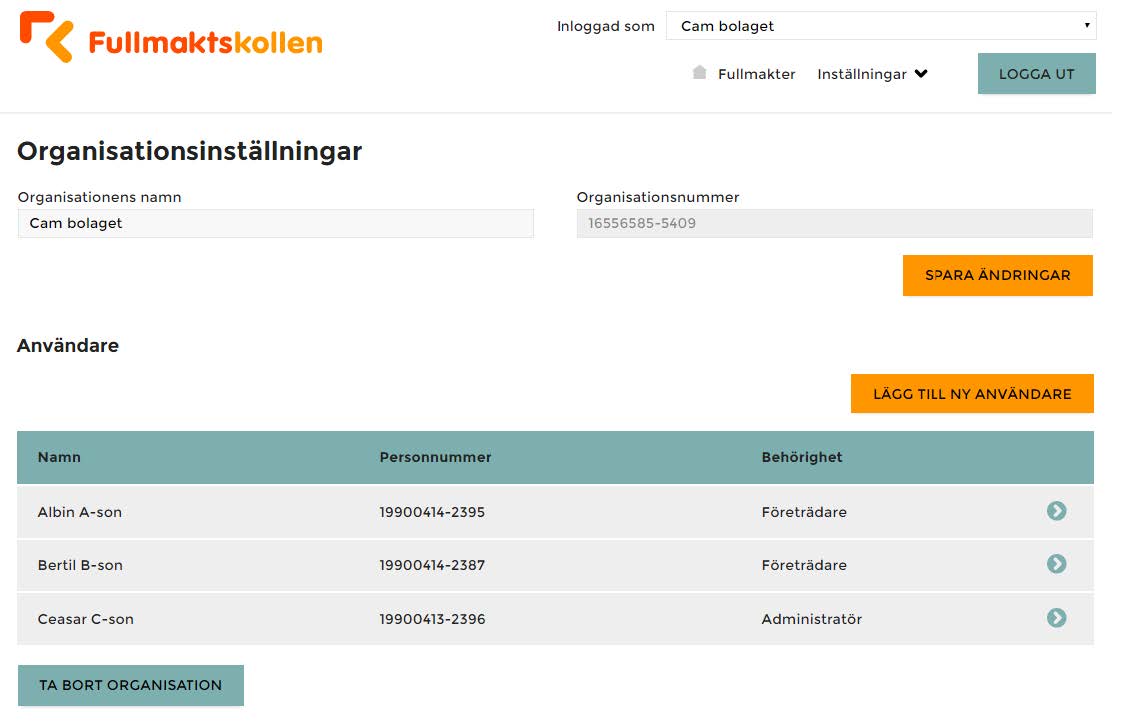
Registerutdrag
Längst ner på sidan Mina inställningar (ovan) finns även en möjlighet att göra ett registerutdrag på alla dina sparade uppgifter och fullmakter i tjänsten. Klicka på knappen Hämta registerutdrag så skapas utdraget i ett arkiv- och utskriftsvänligt PDF-dokument.
Ta bort konto
Om du har återkallat samtliga gällande fullmakter kan kontot avslutas. Om du tidigare har skrivit under en fullmakt, visas en textruta med information om hantering av personuppgifter efter att kontot har avslutats. Om du inte har skrivit under något fullmakt tidigare visas ingen textruta efter att kontot har avslutats.
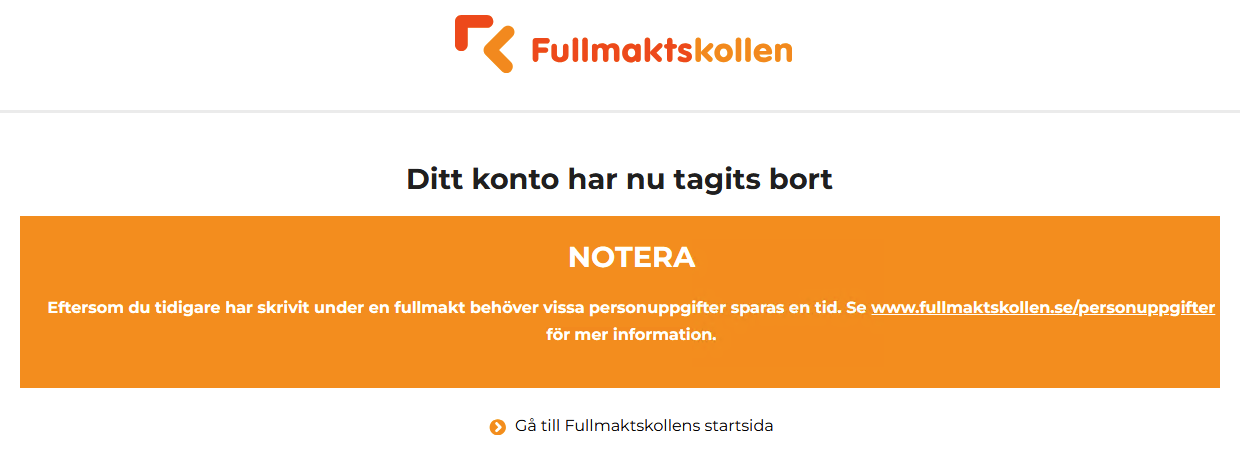
Flera olika kontaktuppgifter
Om en fullmakt registreras av en fullmaktshavare med annat mobiltelefonnummer och/eller annan mejladress än de kontaktuppgifter som redan finns sparad under ”Mina inställningar”, på ditt konto i Fullmaktskollen, kommer systemet att påpeka detta genom en fråga vilka kontaktuppgifter som gäller. Du får då ta ställning till vilka uppgifter som ska gälla framöver.